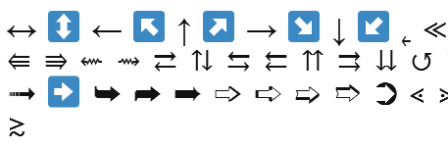
Wie man herstellt, einen Pfeil in Wort auf der Tastaturoberseite, unten, rechts: Ein Symbol für Textpfeil auf der Tastatur schreiben
Der Artikel beschreibt, wie verschiedene Symbole im Word -Programm gedruckt werden.
Texteditor " Microsoft Word»Ich habe seine Beliebtheit bei vielen Nutzern gewonnen, die an der Rekrutierung und Bearbeitung von Texten beteiligt waren. Das Programm ist sowohl für Amateure als auch für Profis gedacht.

Erstellen Sie, schreiben Sie einen Pfeil in Wort auf der Tastaturoberseite, unten, ein Symbol für Textpfeil auf der Tastatur
Wir werden die heutige Überprüfung jenen Liebhabern widmen, die noch nicht alle Feinheiten des Programms vollständig verstanden haben. Zum Beispiel, wie Sie Symbole von der Tastatur eingeben, die nicht drauf sind: Doppelpfeile nach rechts/links/hinten/vorwärts. Oder wie Sie gewöhnliche Pfeile nach rechts/zurück/hinten/zurück in den Editor fahren, wenn Sie beim Drücken der Tasten mit dem Bild dieser Pfeile nicht angezeigt werden, werden sie nicht angezeigt. " Microsoft Word". Wir werden herausfinden, in welche Befehle auf der Tastatur gedruckt werden können " Microsoft Word»Eine Vielzahl von Symbolen.
Wie drucke ich im Texteditor "Microsoft Word" -Symbole, die nicht auf der Tastatur liegen?
Wenn alle Zeichen, die in "angezeigt werden könnten" Microsoft Word"Wir würden auf der Tastatur installieren, indem wir jeder Taste ein eigenes Symbol zuweisen, dann würde Ihre Tastatur ungefähr so \u200b\u200baussehen:

Und das ist immer noch ohne Schlüssel mit Zahlen und gewöhnlichen Buchstaben. Um verschiedene Zeichen in den Texteditoren anzuzeigen, wurden spezielle Teams auf der Tastatur konzipiert. Zum Beispiel mit dem gleichzeitigen Schlüssel der Schlüssel " alt" und " 1»Sie werden einen lächelnden Smiley bekommen. Aber mehr dazu unten. Zuerst werden wir uns vorstellen, wie an sich " Microsoft Word»Sie können bestimmte Zeichen drucken.
- Gehen Sie zum Abschnitt " Einfügung»Im oberen Menü

Erstellen Sie, schreiben Sie einen Pfeil in Wort auf der Tastaturoberseite, unten, ein Symbol für Textpfeil auf der Tastatur
- Klicken Sie als nächstes in der rechten Ecke auf den Artikel " Symbol»

Erstellen Sie, schreiben Sie einen Pfeil in Wort auf der Tastaturoberseite, unten, ein Symbol für Textpfeil auf der Tastatur
- Ein kleines Menü mit Symbolen wird geöffnet. Wenn Sie eines dieser Zeichen drücken, zeigen Sie es in einem Texteditor an. Wenn diese Zeichen für Sie nicht genug sind, klicken Sie auf " Andere Symbole».
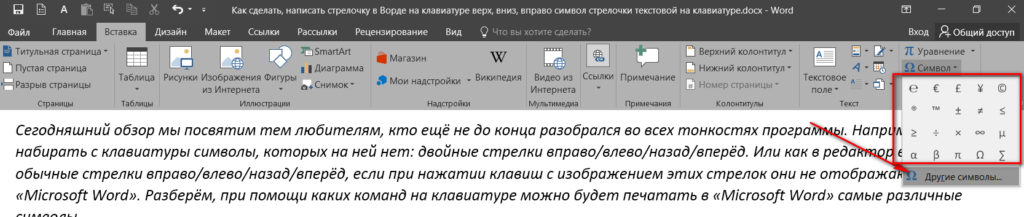
Erstellen Sie, schreiben Sie einen Pfeil in Wort auf der Tastaturoberseite, unten, ein Symbol für Textpfeil auf der Tastatur
- Jetzt sehen Sie eine viel größere Auswahl an Charakteren und können jeden zu Ihrem Geschmack auswählen.
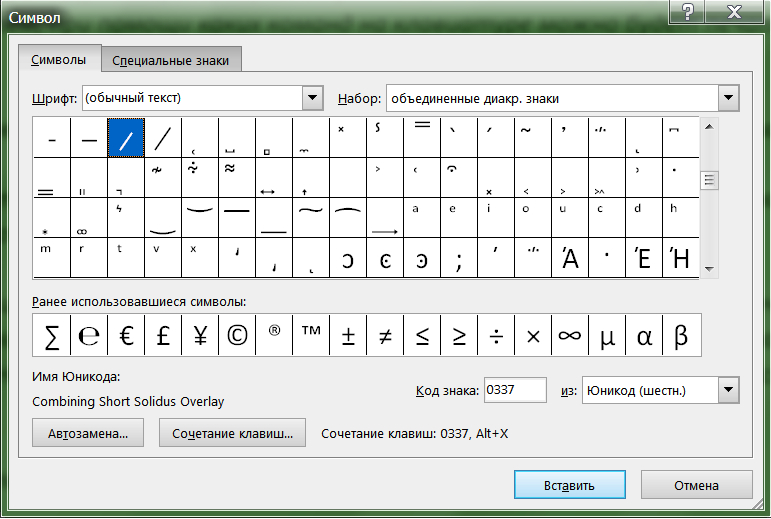
Erstellen Sie, schreiben Sie einen Pfeil in Wort auf der Tastaturoberseite, unten, ein Symbol für Textpfeil auf der Tastatur
Jetzt zurück zu unserer Tastatur. Im Folgenden finden Sie Screenshots mit den Teams, die eingegeben werden müssen, um verschiedene Zeichen im Texteditor anzuzeigen. Viel Glück!
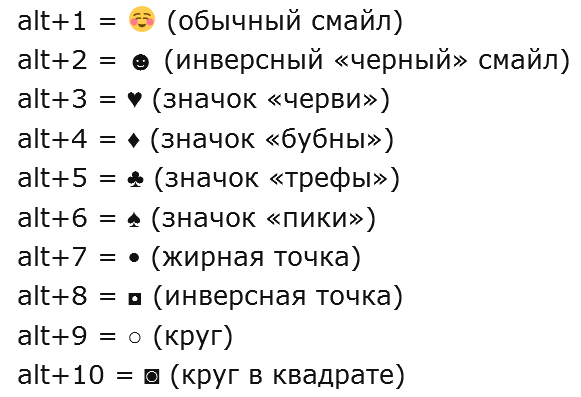
Erstellen Sie, schreiben Sie einen Pfeil in Wort auf der Tastaturoberseite, unten, ein Symbol für Textpfeil auf der Tastatur
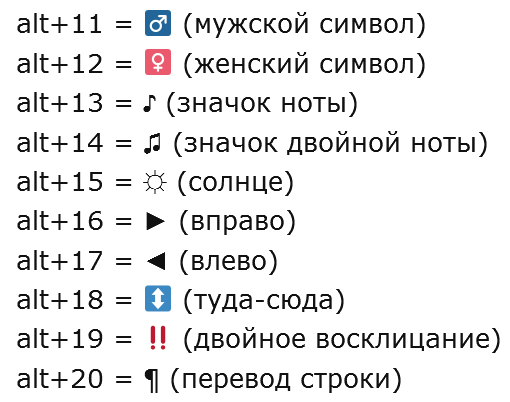
Erstellen Sie, schreiben Sie einen Pfeil in Wort auf der Tastaturoberseite, unten, ein Symbol für Textpfeil auf der Tastatur
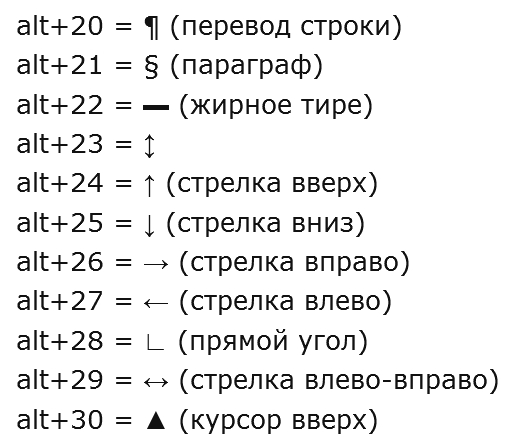
Erstellen Sie, schreiben Sie einen Pfeil in Wort auf der Tastaturoberseite, unten, ein Symbol für Textpfeil auf der Tastatur
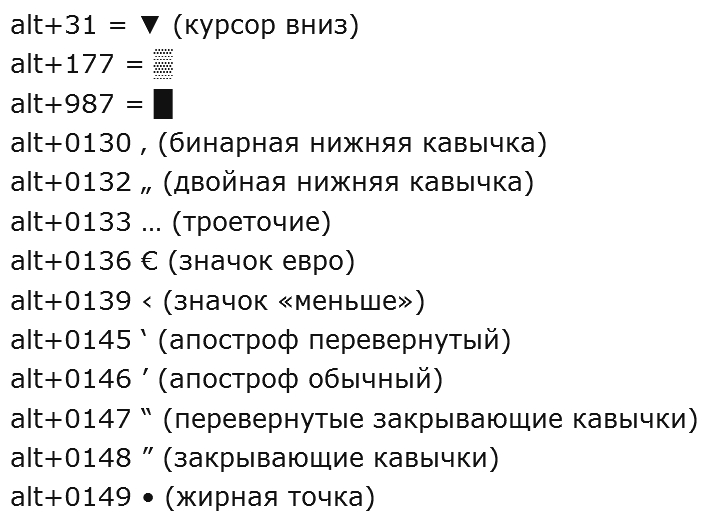
Erstellen Sie, schreiben Sie einen Pfeil in Wort auf der Tastaturoberseite, unten, ein Symbol für Textpfeil auf der Tastatur
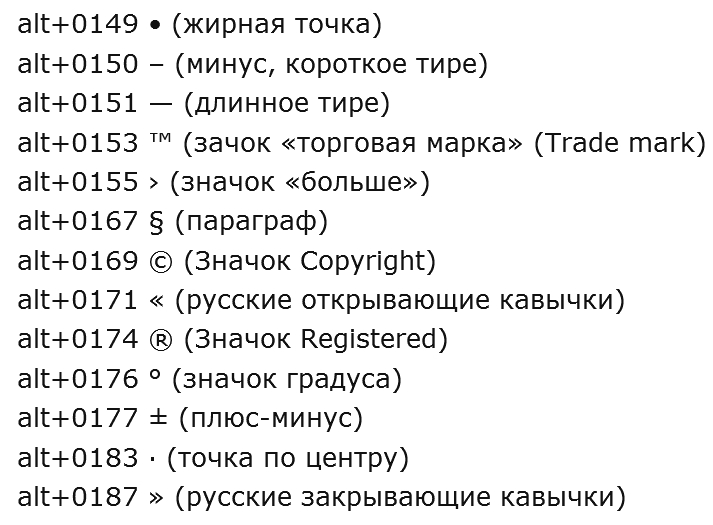
Erstellen Sie, schreiben Sie einen Pfeil in Wort auf der Tastaturoberseite, unten, ein Symbol für Textpfeil auf der Tastatur

vielen Dank!